- SC Online Help
- 概要
SCはシンプルな画像スクラップツールです。
作者がパターン認識用に画像の一部を大量に切り取る必要があっため、
できるだけ効率よく正確に画像がスクラップできるツールとして開発されました。
選択した範囲の情報はXMLで保存できるので、
別フォーマットへの加工などもテキトウなスクリプトを書くことで簡単にできます。
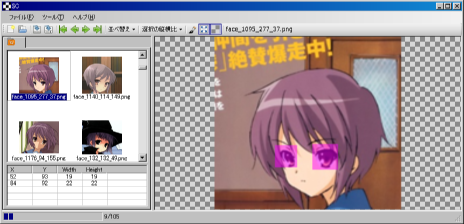 - ライセンス
フリーソフトです。使用目的に制限はありません。
- ダウンロード
http://www.udp.jp/SC/
(古いのは一応置いてるだけでバグってるので新しいのを)
- インストール
Microsoft .NET Framework 3.5以降が必要です。
配布ファイルに含まれるsetup.exeを実行してください。
Linux+monoでの動作は未確認です。
- アンインストール
コントロールパネルのプログラムの追加と削除からアンインストールできます。
- 大まかな操作
1. 新規プロジェクト作成から画像のあるディレクトリを選択する
2. 画像の切り取りたい領域を囲っていく
3. 途中でやめる場合は保存する(XML)
4. ツール→選択領域を保存 で選択領域だけを保存
- キー操作(画像上)
D,J,→
いずれかのキーで次の画像を表示する。
A,K,←
いずれかのキーで前の画像を表示する。
- マウス操作(画像上)
左クリック
選択開始。ドラッグして領域を囲む。
右クリック
選択領域を解除。
重なっている場合は面積の小さい領域が選択解除される。
SHIFT+左クリック
選択領域をドラッグして移動する。
- メニューボタン
並び替え
画像ファイルの並び順を指定する。
選択の縦横比
選択領域の縦横比を固定する場合に指定する。
選択領域の色
選択領域の色を指定する。
ツール→非選択領域の保存で選択領域を塗り潰す色もこれ。
ウィンドウサイズに合わせる
画像を右のフレームにフィットするようにリサイズして表示する。
透明色の背景を表示
透明色が見づらい場合にタイル背景を表示する。
- よくある問題
プロジェクトのXMLファイルには
画像ディレクトリが絶対パスで保存されています。
別PCに移動させる場合など、画像ディレクトリのパスが変わる場合は
ファイルを開いて、先頭の
<IKT>
<Application>
<Directory>C:\data\images</Directory>
を書き換える必要があります。
- Changelog
2010-04-30
* 選択の縦横比に3:4と4:3を追加
2009-03-26
* 画像が拡張子どおりのフォーマットで保存されていないバグを修正
2008-04-21
* index.txt 作成
- TODO
* 選択の縦横比にユーザ定義を追加する
- 連絡先
nagadomi@nurs.or.jp
- ライセンス
フリーソフトです。使用目的に制限はありません。
- ダウンロード
http://www.udp.jp/SC/
(古いのは一応置いてるだけでバグってるので新しいのを)
- インストール
Microsoft .NET Framework 3.5以降が必要です。
配布ファイルに含まれるsetup.exeを実行してください。
Linux+monoでの動作は未確認です。
- アンインストール
コントロールパネルのプログラムの追加と削除からアンインストールできます。
- 大まかな操作
1. 新規プロジェクト作成から画像のあるディレクトリを選択する
2. 画像の切り取りたい領域を囲っていく
3. 途中でやめる場合は保存する(XML)
4. ツール→選択領域を保存 で選択領域だけを保存
- キー操作(画像上)
D,J,→
いずれかのキーで次の画像を表示する。
A,K,←
いずれかのキーで前の画像を表示する。
- マウス操作(画像上)
左クリック
選択開始。ドラッグして領域を囲む。
右クリック
選択領域を解除。
重なっている場合は面積の小さい領域が選択解除される。
SHIFT+左クリック
選択領域をドラッグして移動する。
- メニューボタン
並び替え
画像ファイルの並び順を指定する。
選択の縦横比
選択領域の縦横比を固定する場合に指定する。
選択領域の色
選択領域の色を指定する。
ツール→非選択領域の保存で選択領域を塗り潰す色もこれ。
ウィンドウサイズに合わせる
画像を右のフレームにフィットするようにリサイズして表示する。
透明色の背景を表示
透明色が見づらい場合にタイル背景を表示する。
- よくある問題
プロジェクトのXMLファイルには
画像ディレクトリが絶対パスで保存されています。
別PCに移動させる場合など、画像ディレクトリのパスが変わる場合は
ファイルを開いて、先頭の
<IKT>
<Application>
<Directory>C:\data\images</Directory>
を書き換える必要があります。
- Changelog
2010-04-30
* 選択の縦横比に3:4と4:3を追加
2009-03-26
* 画像が拡張子どおりのフォーマットで保存されていないバグを修正
2008-04-21
* index.txt 作成
- TODO
* 選択の縦横比にユーザ定義を追加する
- 連絡先
nagadomi@nurs.or.jp
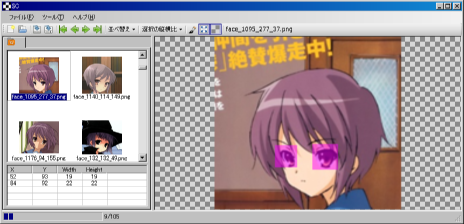 - ライセンス
フリーソフトです。使用目的に制限はありません。
- ダウンロード
http://www.udp.jp/SC/
(古いのは一応置いてるだけでバグってるので新しいのを)
- インストール
Microsoft .NET Framework 3.5以降が必要です。
配布ファイルに含まれるsetup.exeを実行してください。
Linux+monoでの動作は未確認です。
- アンインストール
コントロールパネルのプログラムの追加と削除からアンインストールできます。
- 大まかな操作
1. 新規プロジェクト作成から画像のあるディレクトリを選択する
2. 画像の切り取りたい領域を囲っていく
3. 途中でやめる場合は保存する(XML)
4. ツール→選択領域を保存 で選択領域だけを保存
- キー操作(画像上)
D,J,→
いずれかのキーで次の画像を表示する。
A,K,←
いずれかのキーで前の画像を表示する。
- マウス操作(画像上)
左クリック
選択開始。ドラッグして領域を囲む。
右クリック
選択領域を解除。
重なっている場合は面積の小さい領域が選択解除される。
SHIFT+左クリック
選択領域をドラッグして移動する。
- メニューボタン
並び替え
画像ファイルの並び順を指定する。
選択の縦横比
選択領域の縦横比を固定する場合に指定する。
選択領域の色
選択領域の色を指定する。
ツール→非選択領域の保存で選択領域を塗り潰す色もこれ。
ウィンドウサイズに合わせる
画像を右のフレームにフィットするようにリサイズして表示する。
透明色の背景を表示
透明色が見づらい場合にタイル背景を表示する。
- よくある問題
プロジェクトのXMLファイルには
画像ディレクトリが絶対パスで保存されています。
別PCに移動させる場合など、画像ディレクトリのパスが変わる場合は
ファイルを開いて、先頭の
<IKT>
<Application>
<Directory>C:\data\images</Directory>
を書き換える必要があります。
- Changelog
2010-04-30
* 選択の縦横比に3:4と4:3を追加
2009-03-26
* 画像が拡張子どおりのフォーマットで保存されていないバグを修正
2008-04-21
* index.txt 作成
- TODO
* 選択の縦横比にユーザ定義を追加する
- 連絡先
nagadomi@nurs.or.jp
- ライセンス
フリーソフトです。使用目的に制限はありません。
- ダウンロード
http://www.udp.jp/SC/
(古いのは一応置いてるだけでバグってるので新しいのを)
- インストール
Microsoft .NET Framework 3.5以降が必要です。
配布ファイルに含まれるsetup.exeを実行してください。
Linux+monoでの動作は未確認です。
- アンインストール
コントロールパネルのプログラムの追加と削除からアンインストールできます。
- 大まかな操作
1. 新規プロジェクト作成から画像のあるディレクトリを選択する
2. 画像の切り取りたい領域を囲っていく
3. 途中でやめる場合は保存する(XML)
4. ツール→選択領域を保存 で選択領域だけを保存
- キー操作(画像上)
D,J,→
いずれかのキーで次の画像を表示する。
A,K,←
いずれかのキーで前の画像を表示する。
- マウス操作(画像上)
左クリック
選択開始。ドラッグして領域を囲む。
右クリック
選択領域を解除。
重なっている場合は面積の小さい領域が選択解除される。
SHIFT+左クリック
選択領域をドラッグして移動する。
- メニューボタン
並び替え
画像ファイルの並び順を指定する。
選択の縦横比
選択領域の縦横比を固定する場合に指定する。
選択領域の色
選択領域の色を指定する。
ツール→非選択領域の保存で選択領域を塗り潰す色もこれ。
ウィンドウサイズに合わせる
画像を右のフレームにフィットするようにリサイズして表示する。
透明色の背景を表示
透明色が見づらい場合にタイル背景を表示する。
- よくある問題
プロジェクトのXMLファイルには
画像ディレクトリが絶対パスで保存されています。
別PCに移動させる場合など、画像ディレクトリのパスが変わる場合は
ファイルを開いて、先頭の
<IKT>
<Application>
<Directory>C:\data\images</Directory>
を書き換える必要があります。
- Changelog
2010-04-30
* 選択の縦横比に3:4と4:3を追加
2009-03-26
* 画像が拡張子どおりのフォーマットで保存されていないバグを修正
2008-04-21
* index.txt 作成
- TODO
* 選択の縦横比にユーザ定義を追加する
- 連絡先
nagadomi@nurs.or.jp